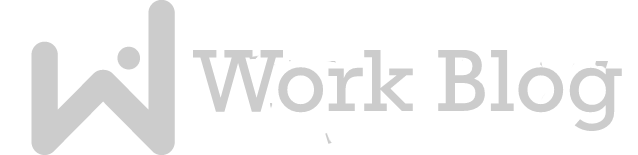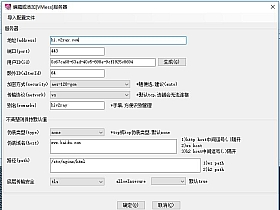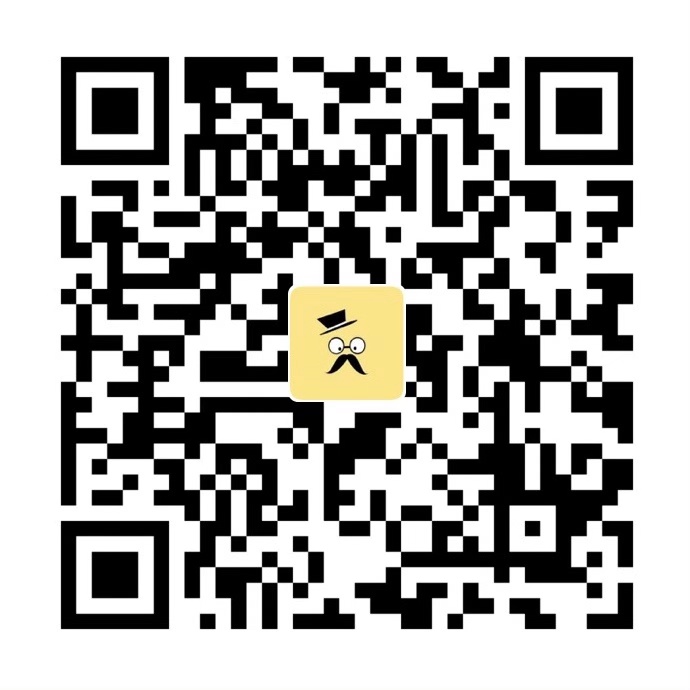前言:IP被封的检测和解决思路已经写成系列文章,最新信息请查看《搬瓦工vps的IP被封(0) 前言及日志目录》。
为什么写前言,因为前言很重要,里面包含了我遇到了哪些问题以及解决的思路。很多网友只是单纯的利用搜索引擎找到我写的某篇文章,然后也不知道有没有具体去看完,就发留言或者邮件跟我说,“哎呀,博主,我遇到了问题。”、“博主,你看我用这种方式为啥还是不行呢?”诸如此类的。
以下正文:
1、先行检测:
参考《搬瓦工vps的IP被封(1) 如何检测及更换IP》一文方法。
2、情况描述:IP被全面封锁,具体表现如下:
2.1、ICMP和TCP快速检测;
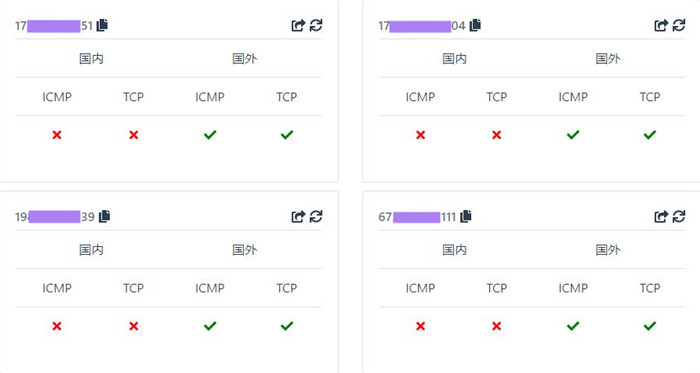
2.2、全球ping检测;
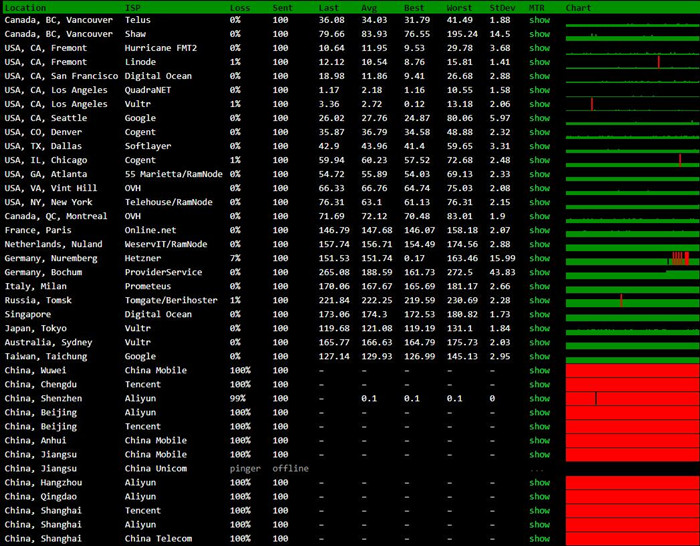
3、准备工作
3.1、注册域名或使用现有域名;
3.1.1、本博客使用的域名是在NameSilo注册的,输入本站域名“eveaz.com”可以直减1美刀;阿里云、其它渠道或者免费域名请自行搜索。
3.2、vps安装Cenots7系统(建议重装至全新,以免出现错误);
3.2.1、博主使用的是”BandwagonHOST(搬瓦工)“)的vps,6.25%优惠码 BWH26FXH3HIQ。目前最具有性价比的vps是(CN2 GT线路洛杉矶机房,1核1G,20G SSD,流量1T/月);
3.3、确保SSH连接vps成功;
3.3.1、Xshell隧道代理SSH,参考《搬瓦工vps的IP被封(2) Xshell如何设置代理SSH》);
3.3.2、vps控制面板后台SSH(不建议,例如搬瓦工KiviVM面板下Basic shell下运行文中所用v2ray脚本报错;Interactive Shell不支持中文);
3.4、注册Cloudflare账号;
3.5、想一劳永逸?那我建议你用 (Just My Socks)搬瓦工自建机场 ,域名和vps都不需要注册和购买了;机场IP被封自动换IP,走搬瓦工CN2 GIA线路,月付2.8刀起,5.2%优惠码 JMS9272283 。
3.6、以上如果需要代购,联系邮箱cocofive#foxmail.com。
4、具体实施步骤如下
4.1、在Cloudflare添加域名,并确保域名能在Cloudflare正常使用;
4.1.1、登陆到Cloudflare,进入域名管理页面,点击“Add a Site”按钮;
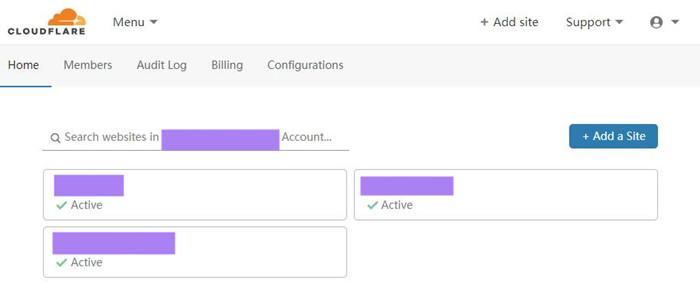
4.1.2、填写主域名,点击“Add a Site”按钮;
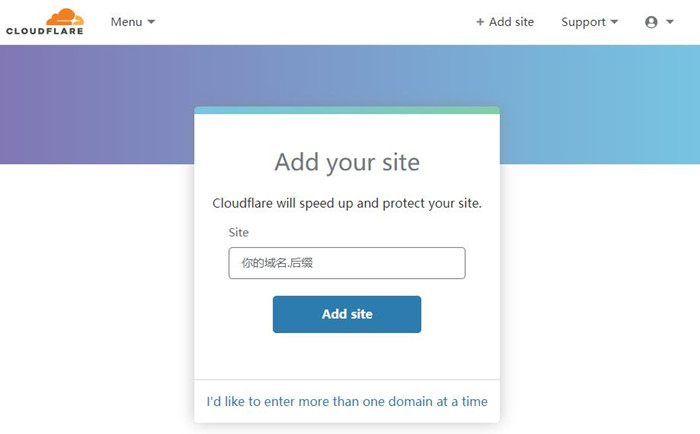
4.1.3、Cloudflare查询DNS,无视掉,点击“NEXT”;
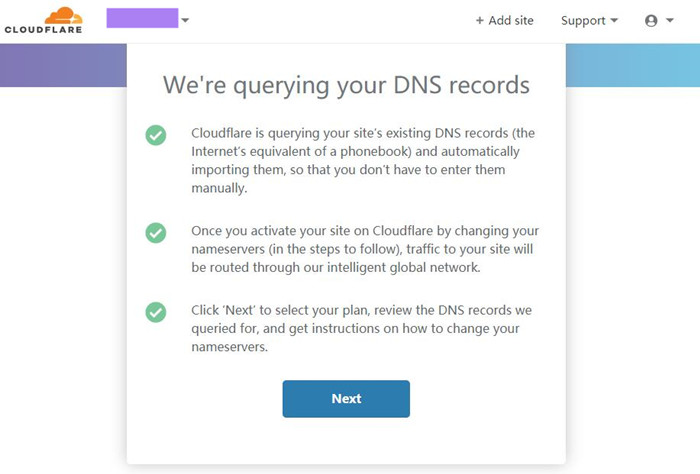
4.1.4、勾选 “FREE”,点击 “Confirm plan”;
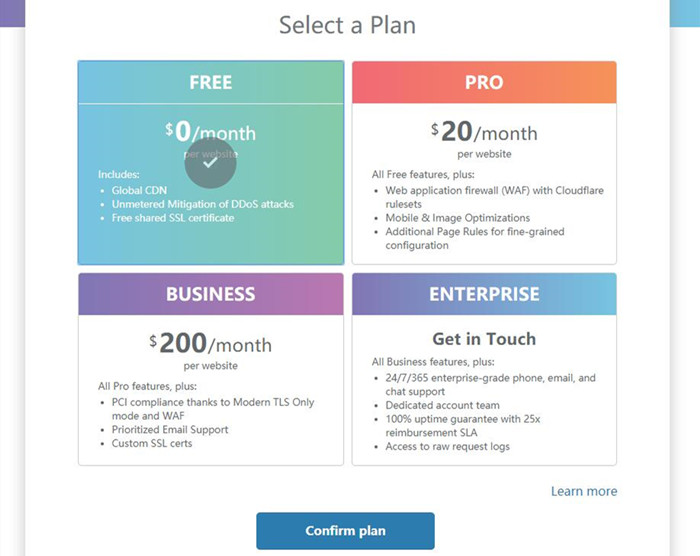
4.1.5、弹出“Confirm plan”窗口,点击“Confirm”;
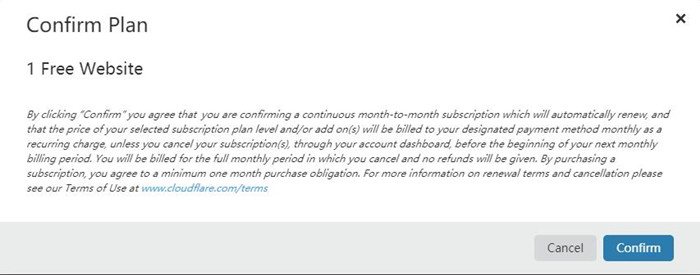
4.1.6、这个时候Cloudflare会提取之前的解析记录,如果不需要修改,直接无视;添加二级域名A记录解析到被封的IP,点击 “Add Record”;
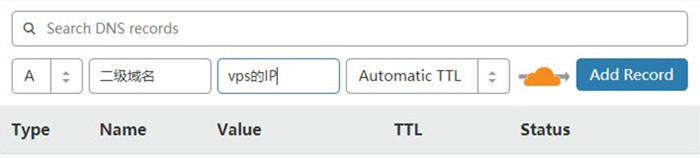
4.1.7、新增解析之后,是这样的;

4.1.8、点击“Status”栏那朵小黄云,让小黄云变灰色,即(DNS only);点击“Continue”;Cloudflare的操作暂时结束,不要关闭网页;
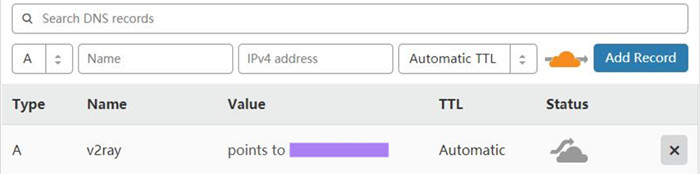
4.2、域名DNS服务器修改;
4.2.1、新标签页打开已经注册的域名解析管理后台,修改DNS服务器为Cloudflare的DNS服务器(Cloudflare的DNS服务器信息参考4.2.2中截图,请根据4.1.8操作后获取的DNS信息修改,也就是那个提醒过不要关闭的网页);这里不做演示,根据注册商后台自行修改;
4.2.2、修改完毕之后,回到4.1.8步骤未关闭的Cloudflare网页,点击 “Continue”,进入到Cloudflare域名管理页面;
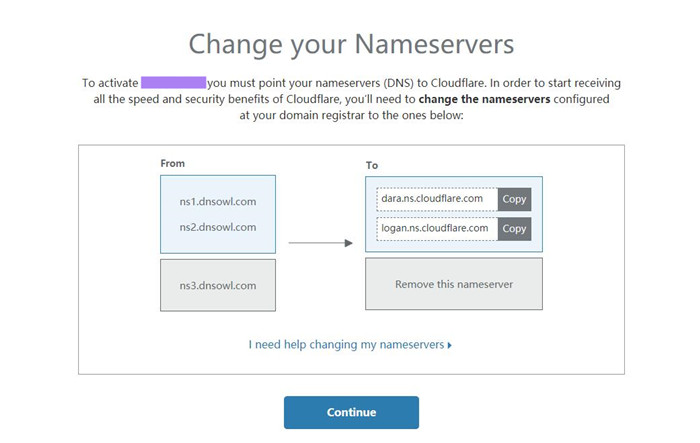
4.2.3、当在Cloudflare域名管理页面看到如下图时,说明域名服务器更改还未生效,等待生效就行;一般几分钟就可以生效的;
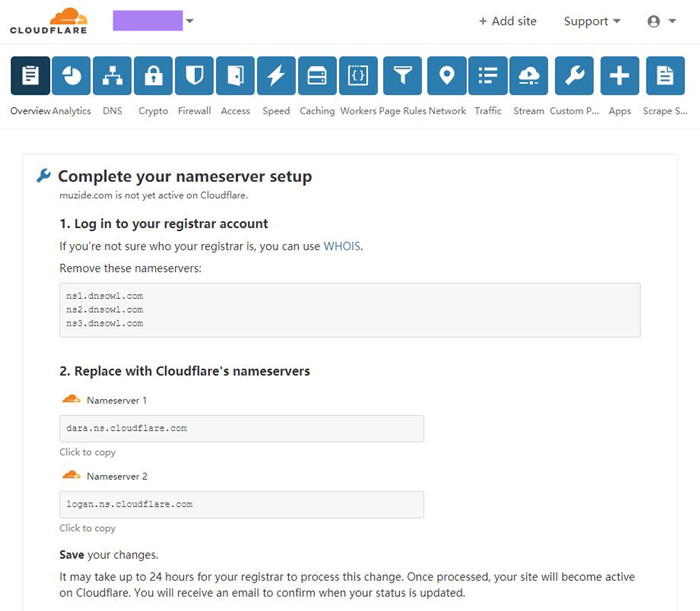
4.2.4、当在Cloudflare域名管理页面看到如下图时,说明域名服务器已经更换成功;
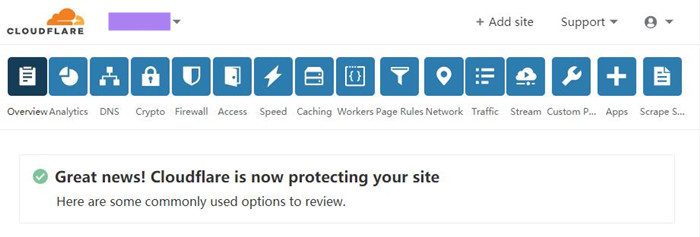
4.3、在vps上安装V2Ray;
4.3.1、root用户SSH登陆到vps,运行脚本;
bash <(curl -s -L https://git.io/v2ray.sh)
## 如果提示 curl: command not found ,那是因为vps没装 Curl
## centos 系统安装 Curl 方法: yum update -y && yum install curl -y
## 安装好 curl 之后就能安装脚本了
4.3.2、运行脚本之后进入脚本界面,选“1”安装;

4.3.3、选择V2Ray传输协议,选“4. WebSocket TLS”;
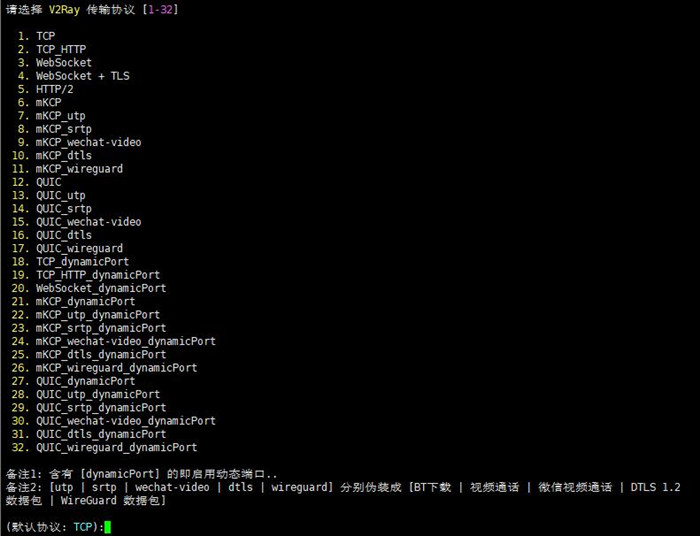
4.3.4、输入V2Ray端口,默认就行(指定端口的话,不能是80或者443端口),直接回车;
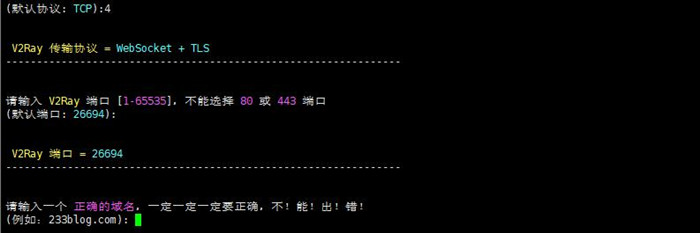
4.3.5、输入刚才在Cloudflare新增的二级域名,回车;确认域名是正确的,按“Y”,继续;
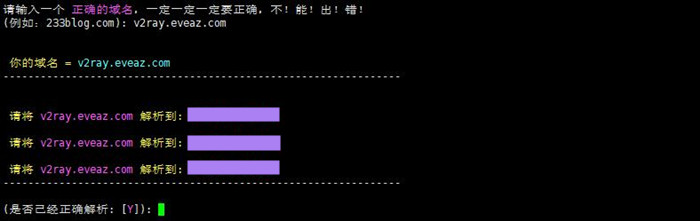
4.3.5.1、如果域名不对或者解析未生效(一般域名解析需要等待一段时间来生效),会提示检测域名解析错误,直接退出脚本,如下图;
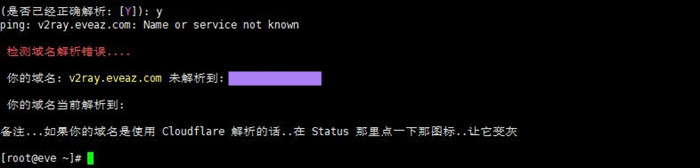
4.3.6、正确解析域名之后,继续运行脚本;域名解析检测正确,安装Caddy自动配置TLS,按“Y”继续;
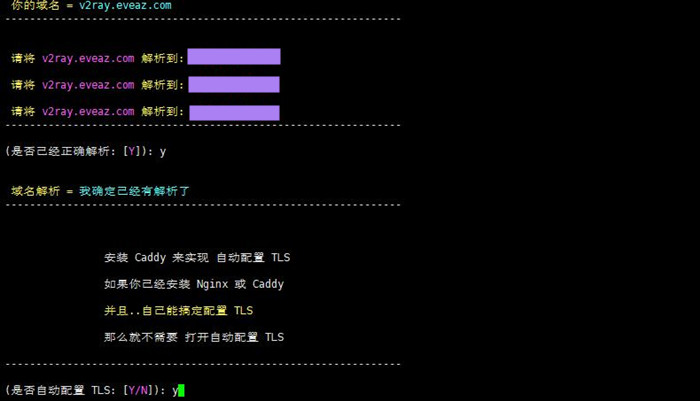
4.3.7、是否开启网站伪装和路径分流,默认否;是否开启广告拦截,默认否;是否配置Shadowsocks,默认否;准备安装,确认配置正确,按回车继续;
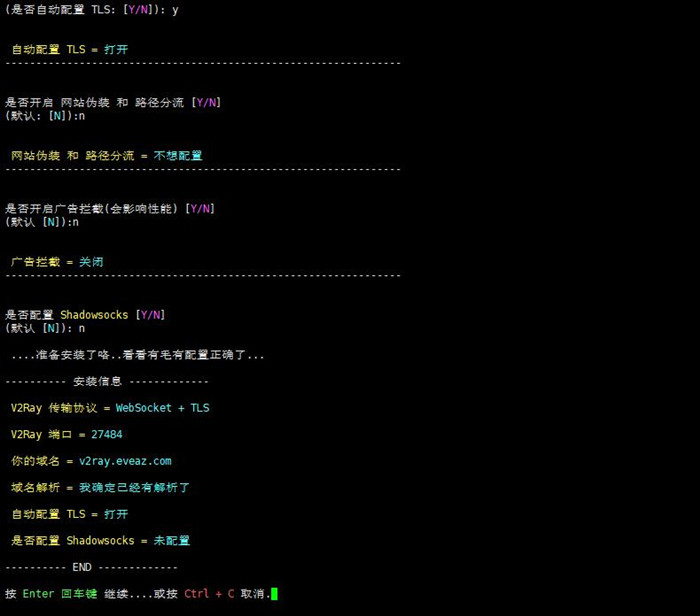
4.3.8、接下来是安装过程,安装完成之后会显示V2Ray的配置信息;提示输入 v2ray url 可生成 vmess URL 链接 / 输入 v2ray qr 可生成二维码链接,无视掉;
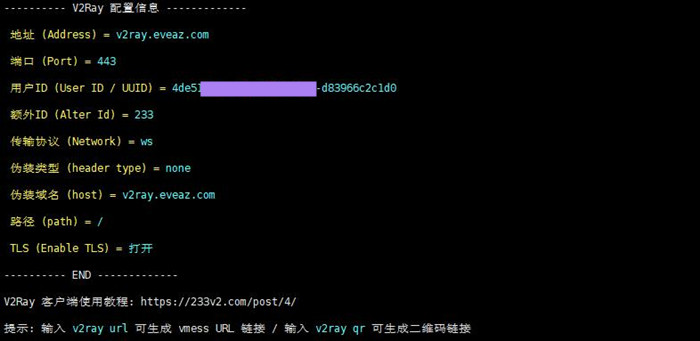
4.3.9、 输入v2ray status 查看运行状态,确认V2Ray和Caddy都在运行;

4.4、Cloudfare设置SSL
4.4.1、进入Cloudflare域名管理页面,打开“Crypto”选项卡,确认“SSL”状态为“Full”;确认“Universal SSL Status”状态为“Active Certificate”,如果没有,请等待,是在申请证书,24小时之内可以申请下来(也许几分钟就好了,反正我是这样的);
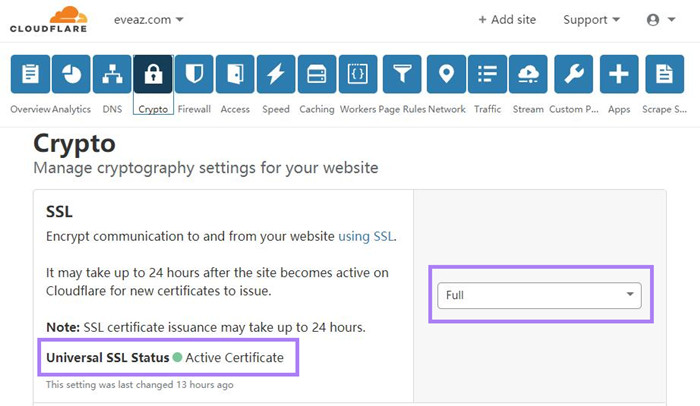
4.4.2、打开DNS选项卡,将之前 4.1.8 操作点成灰色的小云点亮,重新变成小黄云,即 DNS and HTTP proxy(CDN),需要等待一段时间才能生效;
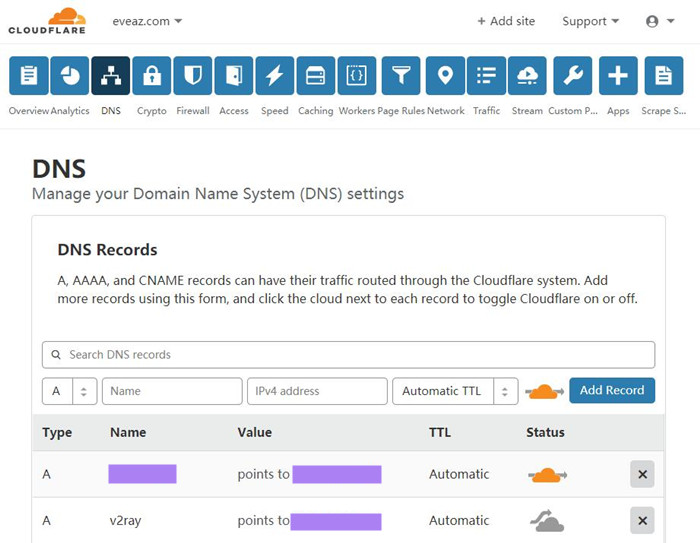
4.4.3、点亮之后是这样的;

4.5、配置V2Ray客户端,SSH输入v2ray info可以查看V2Ray的配置信息,根据客户端设置就行了;
(提示: 输入 v2ray 可以进行脚本管理;输入 v2ray url 可生成 vmess url 链接;输入 v2ray qr 可生成二维码链接)
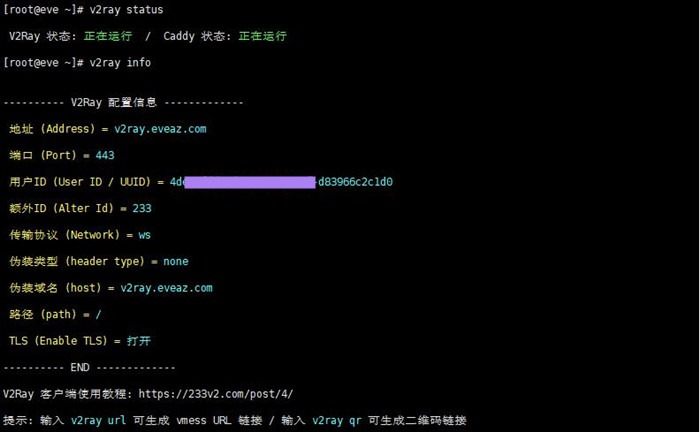
4.5.1、移动端小火箭直接通过vmess链接导入;
4.5.2、win系统参考《搬瓦工vps的IP被封(3) V2Ray mKCP部署及V2RayN客户端配置使用教程》
4.5.3、刷了梅林固件的路由器在科学上网插件里面新增v2ray节点;
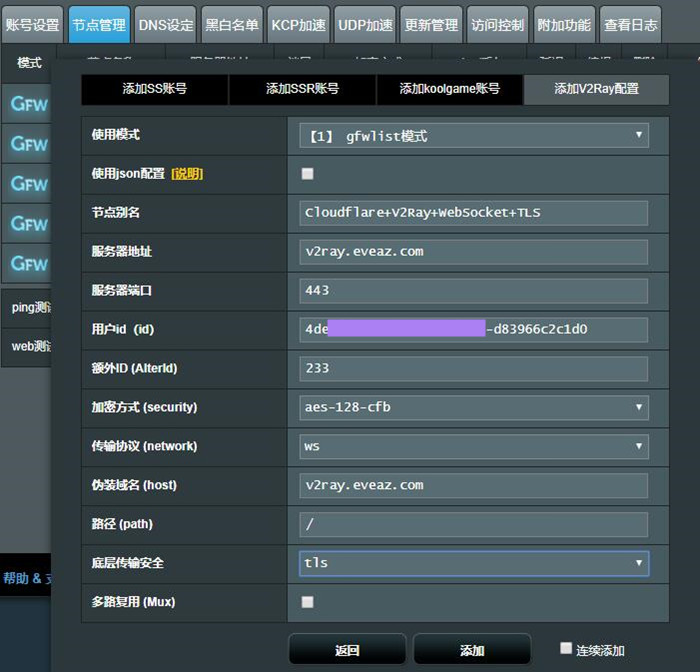
5、步骤结束。
6、其它事项:
6.1、如果有遇到任何问题,可以在下方留言;请先排查前面已经完成的步骤有没有问题,然后再详细描述在哪个步骤出现问题,报错信息是什么;
6.2、留言的时候请务必填写正确邮箱用于接收留言回复,本站开启了严格的留言审核,如果留言提交未生效,请勿多次提交;
6.3、如果步骤一步步按文章来,是不会出现问题的,出现各样问题只能是操作错误或者配置错误。
6.4、文章06月04日发布,截至2019年6月11日20:42分,已经通过邮件或者即时通讯工具帮助27位网友解决了问题(不一定包括文章留言中的网友);遇到的问题千奇百怪,本人精力有限,不一定能够即时回复留言或者邮件。
6.5、所以,不会配置,或者出现各种问题导致各种报错、无法科学上网却找不到原因的,可以联系联系邮箱cocofive#foxmail.com。邮件内容需要提供问题描述及报错信息,按需求可能需要提供域名注册商、Cloudflare的注册账号信息及SSH的root权限信息。当然,如果你觉得这些信息很重要不方便提供就算了。
6.6、校园网用户,如果通过ss或者V2RayN客户端代理Xshell,SSH连接不上vps或者卡着不动,请将本地网络切换至其它非校园网网络,如手机热点;
6.7、重装至Centos7之后,安装脚本,Caddy无法正常运行,请先确认Firewalld是否开启,如果是开启的,在Firewalld中开放v2ray端口和80、443端口;如果对Firewalld不熟悉,请直接关闭Firewalld;
查看Firewalld状态:systemctl status firewalld 或者 firewall-cmd –state
停止:systemctl stop firewalld
禁用:systemctl disable firewalld
6.8、IOS的小火箭用户,无法导入vmess链接或者手动填写无WebSocket选项,请更新至最新版;
6.9、如果配置正确且是独立网络环境连接的情况下,A设备能正常上网,但是B设备却不能上网,请检查B设备的时间是否是同步网络时间(客户端与服务端的时间误差不能超过90秒钟,与时区无关)。